
Kako uključiti računalo pomoću tipkovnice ili miša
Vrijedi spomenuti odmah: članak ne govori o uključivanju računala u san i buđenju tipkovnice ili miša iz sna. Mirovanje se može smatrati prikladnom opcijom uključivanja / isključivanja računala, ali ne predviđa potpuno isključivanje napajanja. Članak će se usredotočiti na potpuno napajanje računala.
No da bi se računalo uključilo pomoću tipkovnica na tipkovnici ili mišem, ti uređaji moraju biti povezani na sistemsku jedinicu preko priključka PS / 2. USB tipkovnice i miševi nisu prikladni za to. Osim ako ih spojite putem PS / 2-USB adaptera, ako je ožičeni uređaj. Bežični miševi i tipkovnice ionako su u letu. Nažalost, daljinsko upravljanje njima neće uspjeti.
Drugo što trebate riješiti problem je prisutnost u BIOS-u postavki za aktiviranje pokretanja računala pomoću tipkovnice ili miša. Nisu sve matične ploče računala omogućuju uključivanje pomoću mišjih radnji, ali mnoge vam definitivno omogućuju korištenje tipkovnice u ove svrhe. Pogledajmo kako se sposobnost uključivanja računala s tipkovnicom ili mišem aktivira na primjeru BIOS UEFI dvije matične ploče - Asus i Gigabyte.
BIOS UEFI Asus
U UEFI BIOS-u Asusove matične ploče idite na odjeljak naprednih postavki "napredan". Zatim idite na pododjeljak"APM".
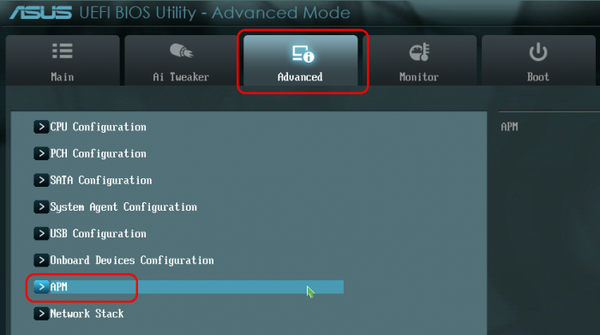

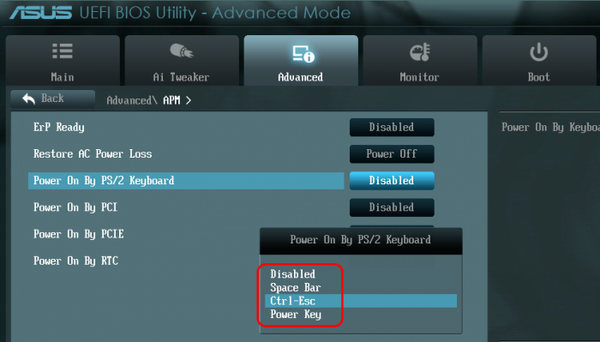
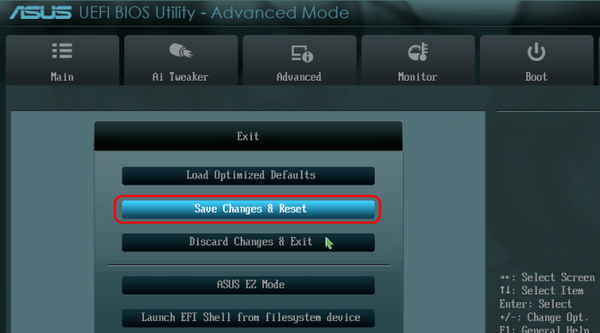
UEFI BIOS Gigabyte
UEFI "DualBIOS" firmware na Gigabyte matičnim pločama omogućuje više. Idemo na odjeljak "Upravljanje napajanjem"Ovde, usput, možemo postaviti budilicu za uključivanje računala - odrediti dane, sate, minute i sekunde kada bi se svaki dan trebao uključivati. Ako želimo dodijeliti mišu da uključi računalo, odaberite parametar"Uključite računalo mišem", pritisnite Enter.
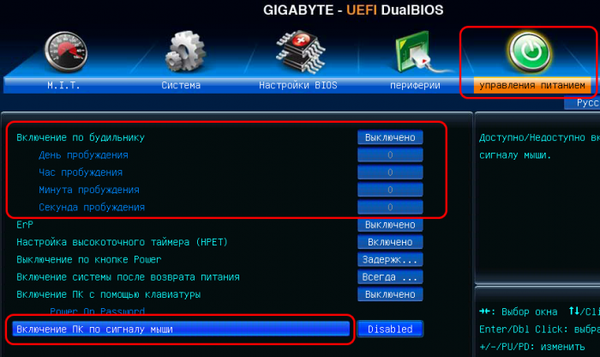
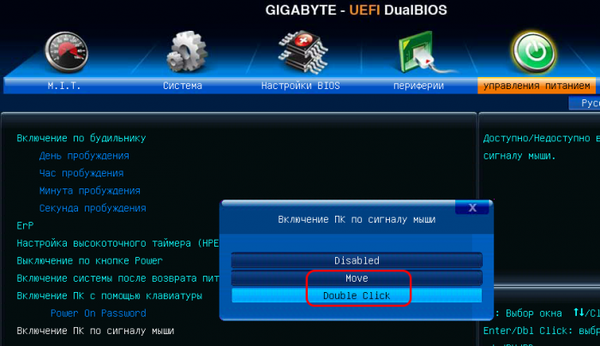
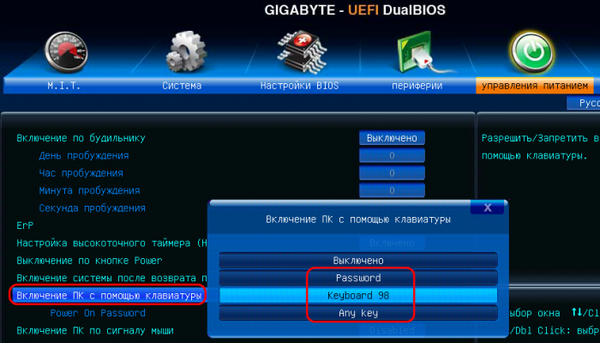
Ostale mogućnosti BIOS-a
U ostalim BIOS implementacijama, naravno, sve će biti drugačije. Ali obično se mogućnosti pokretanja računala pomoću tipkovnice ili miša provode u postavkama napajanja. U konzoli AMI BIOS, ovo je, kao u UEFI Asus, odjeljak "snaga", pododjeljak"Konfiguracija APM-a„Parametar”Uključivanje tipkovnicom PS / 2". U BIOS nagradu idite na"Postavljanje napajanja", tamo (u teoriji) trebaju biti parametri"Uključite tipkovnicu„A”Uključite mišem”.











